7 bedste animationssoftware til Windows 10
I dagens digitale verden dukker der en masse nye karrieremuligheder op i vores liv. For eksempel ville ingen have troet, at man kan leve af at arbejde med animation. Det er dog en levende realitet nu. Hvis du er en af dem og arbejder på dette felt, er en ting, der kan gøre dit liv meget lettere, animationssoftware. Eller måske er du animationsstuderende og ønsker at bygge din egen opsætning. I så fald har du igen brug for animationssoftware.
I dag er der et væld af dem derude på markedet. Selvom det er en fordel, kan det store antal af denne software gøre det overvældende ret hurtigt, især hvis du kun starter. Det er det, jeg er her for at hjælpe dig med. I denne artikel vil jeg tale med dig om de 7 bedste animationssoftware til Windows 10 derude på internettet lige nu. Du får detaljerede oplysninger om hver enkelt af dem. Dette vil igen hjælpe dig til at træffe bedre beslutninger. Lad os derfor uden videre tale om nogle af de bedste gratis animationssoftware til Windows 10. (best free animation software for Windows 10. )
7 bedste animationssoftware til Windows 10(7 Best Animation Software for Windows 10)
#1. Pencil

Nu er den første animationssoftware, som jeg vil tale med dig om, en blyant(Pencil) . Dette er en open source-software, der tilbydes af udviklerne gratis. Softwaren giver dig mulighed for nemt at lave 2D-animation. Jeg kan gå så langt som at sige, at det er den bedste 2D-animationssoftware, der tilbyder den mest alsidighed. De fantastiske funktioner pakket i denne software hjælper dig med at slippe din kreativitet løs og skabe noget vidunderligt på en ubesværet måde.
Brugergrænsefladen (UI) er enkel og minimalistisk. Softwaren har dog værktøjer, som du kun kan få i de betalte versioner af anden lignende software. Det understøtter både vektorer såvel som bitmapbilleder. Ud over det kommer appen også med flere plader sammen med et sæt illustrationsværktøjer. Disse funktioner giver dig mulighed for at bringe grafiske billeder eller tegne billederne på det sted, hvor animationen tidligere var.
Nogle af de mest fantastiske funktioner, der følger med denne software, er billed- og lydimport, bestemmelse af billedhastigheden, tilføjelse af farver og mange flere. Ikke kun det, men du kan også eksportere al grafikken i.FLV, Movie , Flash Video ( ZBrush ) og mange andre formater.
#2. Synfig Studio
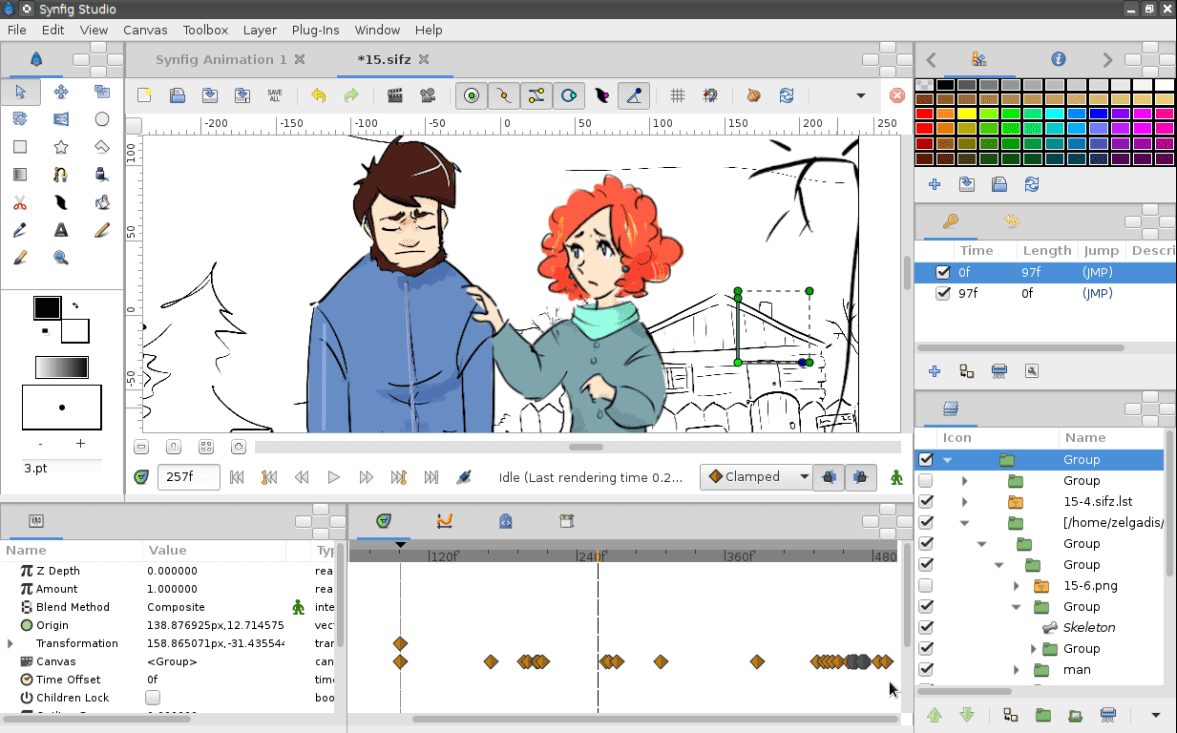
En anden fantastisk animationssoftware, du absolut kan og bør overveje, er Synfig Studio . Dette er en anden 2D-animationssoftware, der tilbydes af udviklerne gratis. Kompatibel med Windows , Mac OS X og Linux, gør softwaren dig i stand til at skabe det, der kaldes 'knogler' i den karaktermodel, de arbejder på, og at udforske den mere. Dette giver igen karakteren et professionelt udseende, der er enestående. Brugergrænsefladen (UI) opdeles i 4 adskilte vinduer, hvilket gør det nemmere for dig at flytte mellem de flere tilgængelige noder, som er et redigeringsvindue, et navigatorvindue, et værktøjsvindue og et vindue med indstillede parametre. Som et resultat kan du arbejde ubesværet for at skabe det, du vil, og komme med et langt bedre output. Softwaren er meget tilpasselig, der bringer kontrollen tilbage i dine hænder, takket være dens fremragende værktøjer og funktioner. Når du opretter animationskeyframes, bliver de knyttet til tidslinjen på egen hånd. Denne funktion sørger for, at karakterens bevægelser får en mere stabil bevægelse.
#3. Daz 3D Studio
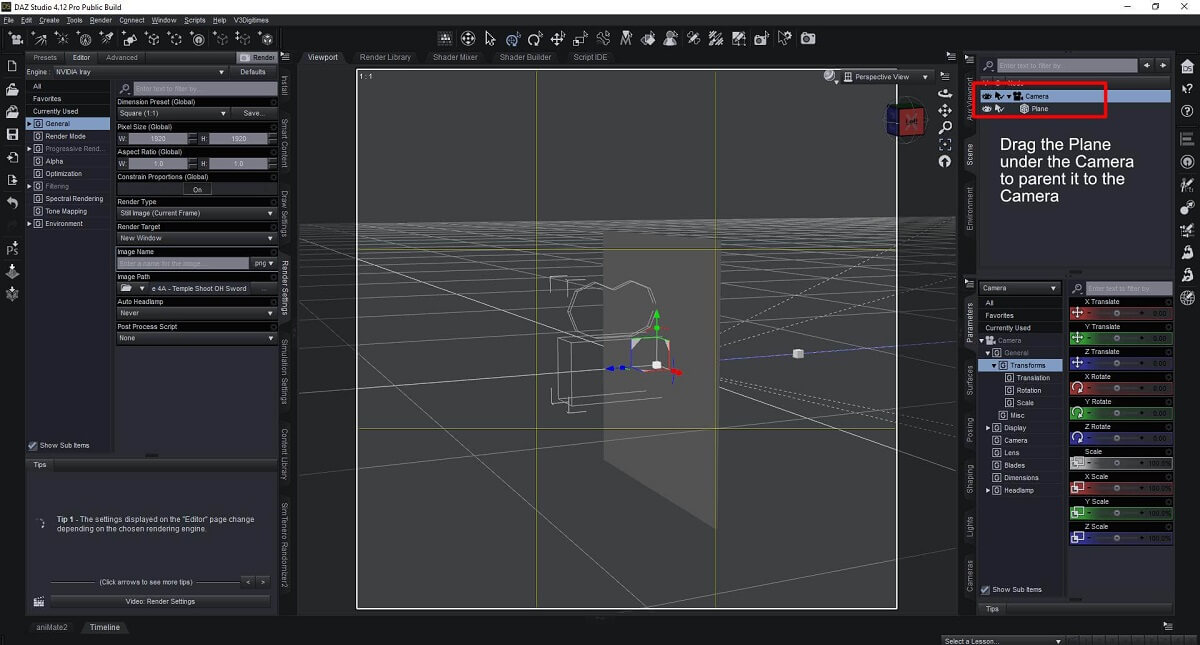
Leder(Are) du efter en animationssoftware, der kan hjælpe dig med at skabe scener såvel som animationer gennem de manipulerende modelforudindstillinger? Så præsenterer jeg dig for Daz3D Studio . Ved hjælp af denne software kan du gøre brug af objekter, dyr og endda mennesker som modeller. Alt du skal gøre er at vælge modellerne, vælge det tilbehør, du vil arbejde med, og begynde at skabe alle de digitale animationsscener, du ønsker.
Husk dog, at du ikke kan lave dine egne modeller på denne software. Selvom det ikke ville være et stort problem, da softwaren kommer med et væld af funktioner, der vil hjælpe dig med at omforme og tackle små detaljer, som du ikke engang ville kende forskellen på. Derfor, når du har inkluderet de rigtige detaljer i blandingen, vil de modeller, der måske ser kedelige ud ved første øjekast, gnistre af nyfundet liv.
Der er dog én ulempe. Det kræver tid og kræfter at lære at bruge denne software. Derfor(Therefore) vil jeg ikke anbefale det til nogen, der først er startet. Men når først du får fat i det, er softwaren virkelig en af de bedste. Derudover er der masser af ressourcer på internettet, såsom YouTube -videoer, der hjælper dig med at lære at bruge denne software. Hvis du er i dette spil for længe, kan du endda bruge modellerne inkluderet i Daz3D Studio i ZBrush samt Photoshop til at tilpasse 3D-figurer. Alt du skal gøre er at downloade et gratis plugin såsom GoZ for at bruge denne funktion.
#4. Creatoon

Lad os nu gå videre til den næste animationssoftware på vores liste - Creatoon . Det er en enkel og brugervenlig, der er fuld af instruktioner. Det vil gøre dig i stand til at skabe 2D-animationer ved hjælp af udskåret mode. Ud over det kan du også inkludere flere specialeffekter i blandingen. Selv med den brugervenlige og minimalistiske brugergrænseflade (UI) har softwaren mulighed for at udarbejde nogle af de mest komplekse funktioner for at få et fremragende resultat.
Du får muligheden 'Menu' på begge sider af arbejdsområdet. Dette giver dig til gengæld hurtig adgang til hovedfunktionerne. Brugergrænsefladen er sat op på en måde, så du altid kan have en kortfattet idé om, hvad der foregår i det projekt, du arbejder på. Der er dog ingen tilpasningsmuligheder. Du kan vælge projektfilformatet. Ikke kun det, højden, bredden og endda rammen pr. den anden mulighed kan også vælges af dig, hvilket sætter dig på førersædet.
Læs også: 5 bedste videoredigeringssoftware til Windows 10(5 Best Video Editing Software For Windows 10)(Also Read: 5 Best Video Editing Software For Windows 10)
Desuden giver softwaren dig mulighed for at tilføje specielle effekter til din animation. Udover det kan du også gemme alle de igangværende arbejder manuelt på egen hånd eller blot lade softwaren gemme hvert 5. minut. Som om alle disse ikke var nok, kan du endda personliggøre tegneværktøjet, så det fungerer efter dit valg og dine behov. Muligheden for at adskille animationselementerne i plader er også tilgængelig. Som et resultat kan du foretage ændringer, der er nødvendige uden meget besvær. Udover det er det også muligt at ændre børstens bevægelsesforløb sammen med at ændre skitseværktøjets præcision.
#5. Bryce 7 Pro

Bryce 7 Pro er en anden animationssoftware, du kan overveje til din Windows 10 -computer. Appen giver dig mulighed for at tilføje realistiske baggrunde til ethvert kunstværk samt skabe hele øer på få minutter. Andre nyttige funktioner omfatter landskaber, mennesker, dyrelivsfigurer og mange flere. Ud over det er der adskillige forudskabte baggrunde tilgængelige, såsom skyer, landskab, vand, himmel, klipper, vegetation, tåge og mange andre. Brugergrænsefladen er nem at bruge og er interaktiv. Softwaren er bedst egnet til dem, der gerne vil give animationen et realistisk præg. Kompatibel med Windows 10 og Mac OS Xoperativsystem, har denne 3D-animationssoftware både gratis og betalte versioner, hvor den gratis version kommer med begrænsede funktioner.
#6. Mixamo
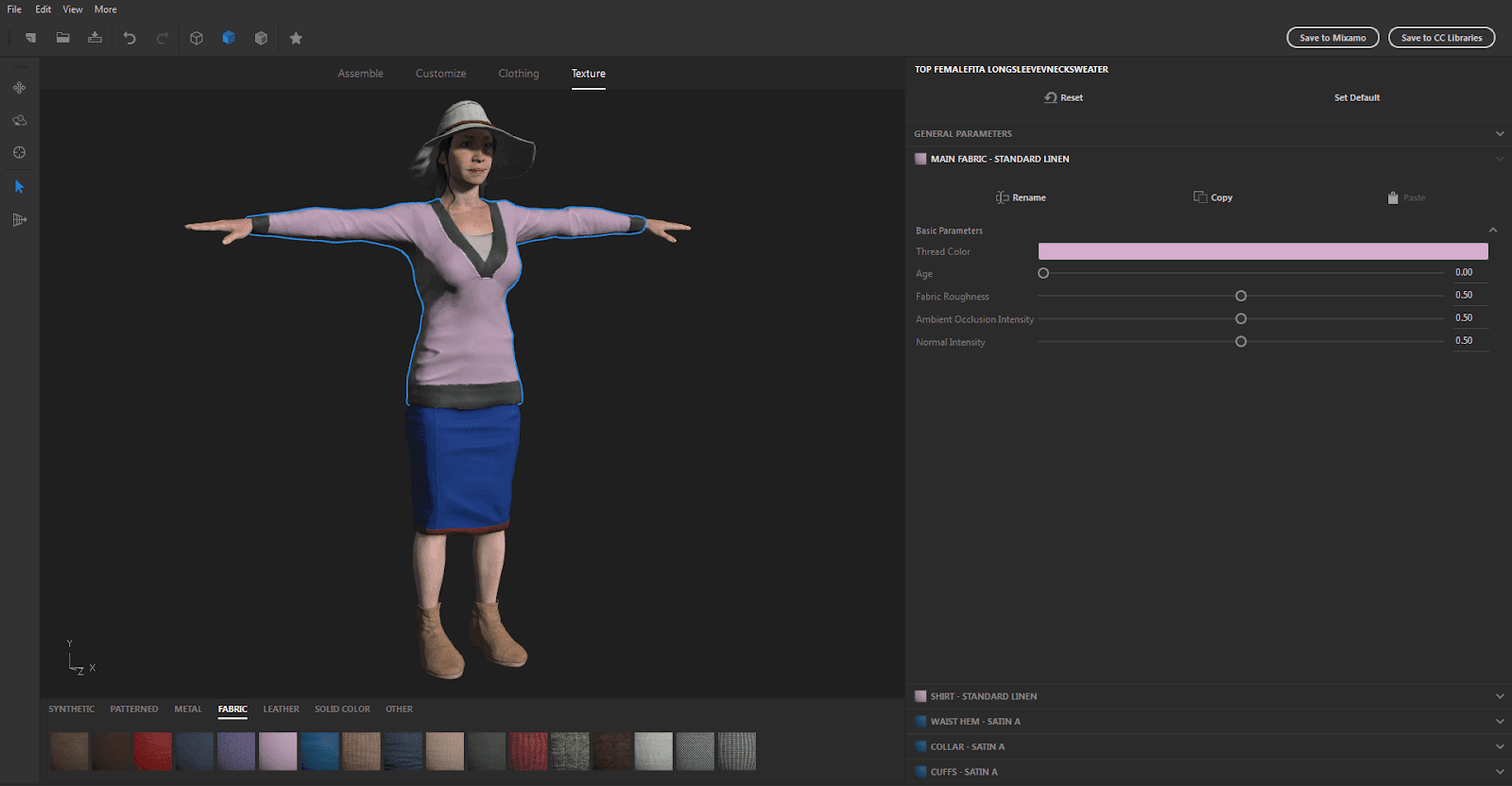
Nu vil vi tale om animationssoftwaren Mixamo . Softwaren er faktisk en niche-3D-animationssoftware. Det er en del af Adobe- familien, hvilket giver det stor troværdighed. Det hjælper dig med at skabe animerede 3D-figurer, der er elegante såvel som pålidelige. Men det er ikke den bedste del. Det bedste – i hvert fald ifølge mig – er det faktum, at du ikke behøver at være ekspert eller endda have kendskab til 3D for at tackle denne software. Derfor kan stort set alle bruge det.
Softwaren kommer med et massivt animationsbibliotek. For eksempel behøver du ikke at animere alle de trin, som din karakter fremsætter. I stedet kan du bare gå til Mixamos butik og vælge den rigtige animation efter dine behov. Softwaren sparer meget af din tid på den måde. Ud over det kan du bruge et par tuscher og overlade resten til det. Den vil selv finde ud af flåningsvægtene, justere knoglerne i overensstemmelse hermed og andre visuelle egenskaber. For at sige det i en nøddeskal, er det en animationssoftware, der absolut fortjener din opmærksomhed.
#7. Plastic Animation Paper

Sidst men ikke mindst er Plastic Animation Paper en af de bedste 2D-animationssoftware derude på internettet lige nu. Dette er gratis software, der kommer med adskillige fantastiske værktøjer, der er nemme at bruge. Ved hjælp af denne software er det muligt at lave flotte animationer såvel som tegnefilm i 2D ud fra dine ideer. Softwaren er bedst egnet til erfarne animatorer, der leder efter en hurtig og pålidelig løsning. Derudover er softwaren ret instinktiv og nem at finde ud af, hvilket tilføjer dens fordele.
Læs også: 7 bedste Pirate Bay-alternativer, der fungerer i 2020 (TBP nede)(7 Best Pirate Bay Alternatives That Work In 2020 (TBP Down))(Also Read: 7 Best Pirate Bay Alternatives That Work In 2020 (TBP Down))
Du kan administrere alle de hurtige skitseringsbevægelser, de grove skitseprocesser og plads til, at du kan animere ved hjælp af denne software. Ikke kun det, men det giver dig også forslag i realtid til at analysere koncepterne for en specifik bevægelse via en nem proces. Du kan også nemt skabe med din hånd - hvad enten det er en kommende actionsekvens eller en bestemt karakter.
Nogle af de mest nyttige funktioner inkluderer muligheden for at indstille billedhastigheden, skitseringsrummet, muligheden for at tilføje farver til skitsen, indsætte musik, zoome ind og ud og mange flere. Når du er færdig med tegningsdelen, giver softwaren dig mulighed for at gemme dem i en lang række forskellige formater såsom PNG , AVI , GIF , TGA og mange flere. Sammen med Windows 10 -operativsystemet er softwaren også kompatibel med Mac OS X og som en iPad-app.
Download plastik animationspapir( Download Plastic Animation Paper)
Dette er alt, der er at vide om de 7 bedste animationssoftware til Windows 10 . Jeg håber, du har modtaget, hvad du havde i tankerne, da du begyndte at læse denne artikel. Nu, udstyret med bedre og konkret viden, kan du træffe bedre beslutninger, som vil hjælpe dig mere. Så download enhver af disse software efter dit valg og få mest muligt ud af din Windows 10 -pc.
Related posts
Bedste gratis fjernskrivebordssoftware til Windows 10
Gratis Game Booster Software til at øge spilydelsen i Windows 10
DVDVideoSoft: Gratis download af multimediesoftware til Windows 10
Bedste fil- og mappekrypteringssoftware til Windows 10
HoneyView anmeldelse: Gratis hurtig billedfremvisersoftware til Windows 10
Fix Steam skal køre for at spille dette spil i Windows 10
Væsentlige software og funktioner til en ny Windows 10-pc
Sådan udtrækkes rammer fra video i Windows 10
Sådan optager du et zoommøde uden tilladelse i Windows 10
Novabench er en omfattende Benchmark-software til Windows 10
De 7 bedste softwareversioner af Solitaire til Windows 10
Sådan afinstalleres McAfee LiveSafe i Windows 10
20 bedste gratis 2D-animationssoftware i Windows 10
5 bedste FPS-tæller til Windows 10 2022
Sådan konfigureres Rainmeter Dual Monitor Skins på Windows 10
Sådan tilføjes IMDB på Kodi i Windows 10
Fix Steam er langsom i Windows 10
Top 8 gratis filhåndteringssoftware til Windows 10
Ret Zoom Invalid Meeting ID-fejl i Windows 10
Ret Teamviewer, der ikke opretter forbindelse i Windows 10
